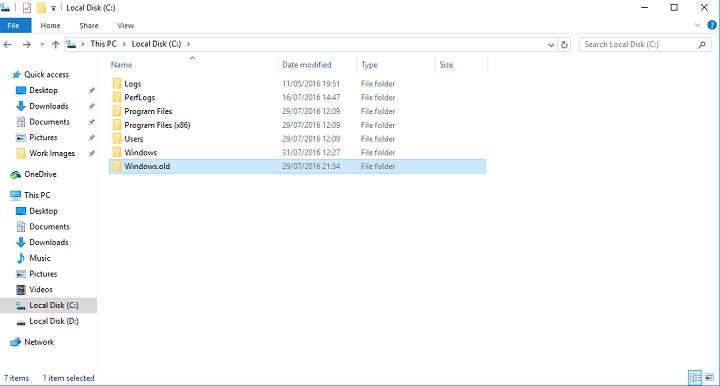Όταν ο χώρος αποθήκευσης iPhone στο iPhone γεμίσει, τείνουμε να διαγράφουμε μεγάλα αρχεία που δεν χρειάζονται πλέον και επίσης απεγκαθιστούμε τις εφαρμογές που δεν είναι απαραίτητες. Δεν είναι σωστό;
Αλλά αυτές τις μέρες, λαμβάνουμε αναφορές από αρκετούς χρήστες iPhone που λένε ότι δεν μπορούν να διαγράψουν ή να απεγκαταστήσουν ορισμένες εφαρμογές στα iPhone τους. Αυτό μπορεί να οφείλεται σε τεχνικά προβλήματα με την εφαρμογή ή τις ρυθμίσεις περιεχομένου και περιορισμών απορρήτου.
Εάν βρίσκετε επίσης αυτό το πρόβλημα με το iPhone σας, δεν χρειάζεται να ανησυχείτε πια γιατί το έχουμε η καλύτερη λύση για να διορθώσετε αυτό το πρόβλημα και στη συνέχεια θα μπορείτε να απεγκαταστήσετε/διαγράψετε εφαρμογές στο iPhone σας εύκολα.
Επιδιόρθωση 1 – Δοκιμάστε να απεγκαταστήσετε εφαρμογές από το iPhone Storage
Βήμα 1: Πρώτα απ 'όλα, πρέπει να πάτε στο Ρυθμίσεις σελίδα στο iPhone σας.
Βήμα 2: Μόλις φτάσετε στην εφαρμογή Ρυθμίσεις, επιλέξτε το Γενικός επιλογή πατώντας το μία φορά.
![Πώς να διορθώσετε την αδυναμία διαγραφής εφαρμογών στο iPhone [Επίλυση] 1](/f/07cca857a7a2f3e23b4a3bc8d2ca345e.png)
Βήμα 3: Στη συνέχεια, μετακινηθείτε προς τα κάτω και επιλέξτε το Αποθήκευση iPhone επιλογή από τη λίστα γενικών μενού.
![Πώς να διορθώσετε την αδυναμία διαγραφής εφαρμογών στο iPhone [Επίλυση] 2](/f/4e85067dd49850b69065e9295081ec15.png)
Βήμα 4: Εδώ θα λάβετε τη λίστα με τις εφαρμογές που είναι εγκατεστημένες στο iPhone σας.
ΔΙΑΦΗΜΙΣΗ
Βήμα 5: Κάντε κλικ στο Εφαρμογή από τη λίστα που θέλετε να απεγκαταστήσετε/διαγράψετε από το iPhone σας.
![Πώς να διορθώσετε την αδυναμία διαγραφής εφαρμογών στο iPhone [Επίλυση] 3](/f/e6685449373c2fb90a7253c6c256a5d1.png)
Βήμα 6: Στη συνέχεια, πατήστε στο Διαγραφή εφαρμογής επιλογή στο κάτω μέρος όπως φαίνεται στην παρακάτω εικόνα.
![Πώς να διορθώσετε την αδυναμία διαγραφής εφαρμογών στο iPhone [Επίλυση] 4 κενό](/f/9ad39525b3483838ec89ab3124426305.png)
Βήμα 7: Στη συνέχεια, για να συνεχίσετε, πατήστε Διαγραφή εφαρμογής στην αναδυόμενη οθόνη όπως φαίνεται.
![Πώς να διορθώσετε την αδυναμία διαγραφής εφαρμογών στο iPhone [Επίλυση] 5 κενό](/f/5ac00c353a53374fac3b0b4afeade190.png)
Αυτό αρχίζει να διαγράφει με επιτυχία την επιλεγμένη εφαρμογή από το iPhone σας.
Διόρθωση 2 – Αλλαγή των ρυθμίσεων περιορισμών περιεχομένου και απορρήτου
Βήμα 1: Πατήστε στο εικονίδιο ρυθμίσεων για να ανοίξετε το Ρυθμίσεις μενού στο iPhone σας.
Βήμα 2: Όταν ανοίγετε το μενού Ρυθμίσεις, επιλέξτε το Χρόνος οθόνης επιλογή από τη λίστα όπως φαίνεται παρακάτω.
![Πώς να διορθώσετε την αδυναμία διαγραφής εφαρμογών στο iPhone [Επίλυση] 6 κενό](/f/a6f75033330912fc65a9674755ffc58f.png)
Βήμα 3: Στη συνέχεια, πατήστε στο Περιορισμοί περιεχομένου και απορρήτου επιλογή στη σελίδα Χρόνος οθόνης όπως φαίνεται.
![Πώς να διορθώσετε την αδυναμία διαγραφής εφαρμογών στο iPhone [Επίλυση] 7 κενό](/f/5a5faa34ab67914b02b416a1aac83d4a.png)
Βήμα 4: Εδώ, πρέπει να επιλέξετε το Αγορές iTunes & App Store επιλογή.
![Πώς να διορθώσετε την αδυναμία διαγραφής εφαρμογών στο iPhone [Επίλυση] 8 κενό](/f/9e9308981f207b876b00040e41e5026d.png)
Βήμα 5: Κάντε κλικ Διαγραφή εφαρμογών στο επάνω τμήμα όπως φαίνεται στην παρακάτω εικόνα.
![Πώς να διορθώσετε την αδυναμία διαγραφής εφαρμογών στο iPhone [Επίλυση] 9 κενό](/f/27d7741641591fb07ce872bdbd495ff9.png)
Βήμα 6: Τώρα πρέπει να κάνετε κλικ στο Επιτρέπω.
![Πώς να διορθώσετε την αδυναμία διαγραφής εφαρμογών στο iPhone [Επίλυση] 10 κενό](/f/034b98e866f6ced9766f0696df70214a.png)
Βήμα 7: Μετά από αυτό, επιστρέψτε στο Περιορισμοί περιεχομένου και απορρήτου σελίδα.
Βήμα 8: Στη συνέχεια επιλέξτε το Περιορισμοί περιεχομένου επιλογή από τη λίστα όπως φαίνεται.
ΔΙΑΦΗΜΙΣΗ
![Πώς να διορθώσετε την αδυναμία διαγραφής εφαρμογών στο iPhone [Επίλυση] 11 κενό](/f/bf12ff80b67203f7606e08f9608f35c4.png)
Βήμα 9: Επιλέξτε το Κλιπ εφαρμογών επιλογή.
![Πώς να διορθώσετε την αδυναμία διαγραφής εφαρμογών στο iPhone [Επίλυση] 12 κενό](/f/e1e9e23d6d8010f0deb83b2fdf233de1.png)
Βήμα 10: Πατήστε Επιτρέπω.
![Πώς να διορθώσετε την αδυναμία διαγραφής εφαρμογών στο iPhone [Επίλυση] 13 κενό](/f/c9305fa44e7dcb50d65594ccfdd5c7ad.png)
Τελείωσες. Τώρα δοκιμάστε να διαγράψετε την εφαρμογή στο iPhone σας.